Kako nastaviti Windows Hello Face Recognition za prijavo v Windows 10
Varnost Windows 10 Zdravo / / March 17, 2020
Windows Hello je hiter, varen in futurističen način za prijavo v sistem Windows s pomočjo obraza, oči ali prstnega odtisa.
Ena od glavnih lastnosti, ki je bila prvič predstavljena z Windows 10, je Windows Hello. Nedvomno ste slišali o tej futuristični biometrični funkciji za prijavo, ko je Windows 10 prvič prišel na prizorišče, ampak kot Microsoft uvaja vse več naprav, ki jih podpira Windows Hello, večja je verjetnost, da jih boste dejansko lahko uporabljali to. Torej, mislili smo, da je zdaj pravi čas, da vas sprehodimo, kako to nastaviti.
Najprej, kaj je Windows Hello? Windows Hello je eden izmed več načinov za prijavo v Windows 10 z uporabo biometričnega prepoznavanja. Naprave, kot sta Surface Book ali Surface Pro 4, in nekatere naprave drugih proizvajalcev podpirajo Hello. Uporaba prepoznavanja obraza ali prstnega odtisa za prijavo je hitra, priročna in varna - še posebej v primerjavi s kompleksnimi ali enostavno pozabljivimi gesli. Nič več puščanja lepljivih opomb na monitorju ali pod tipkovnico z geslom na njih!
Vpišite se v Windows 10 z uporabo biometričnega prepoznavanja Windows Hello
Windows Hello je hitro in enostavno nastaviti. Kliknite Start, vnesite: Windows Pozdravljeni nato pritisnite Enter.
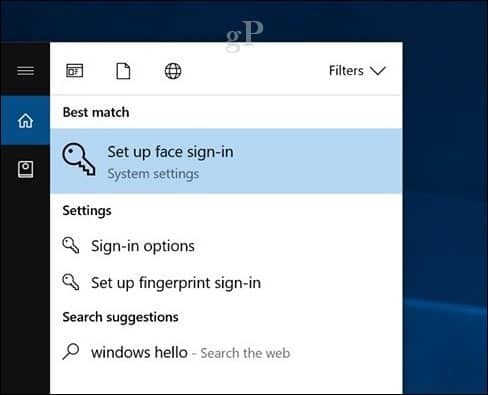
Kliknite na Nastaviti gumb pod Windows Hello. Windows Hello podpira druge oblike prepoznavanja, na primer skenerje prstnih odtisov. V tem članku uporabljam možnost prepoznavanja obrazov.
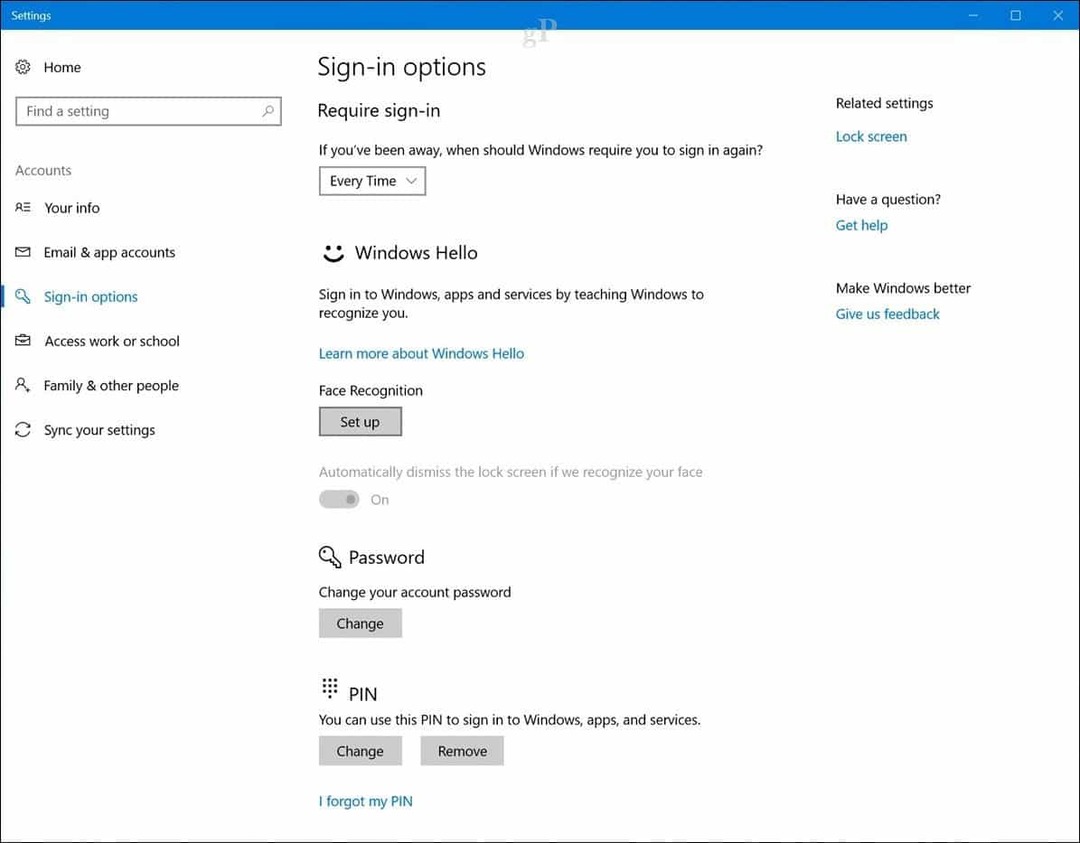
Kliknite Začeti.
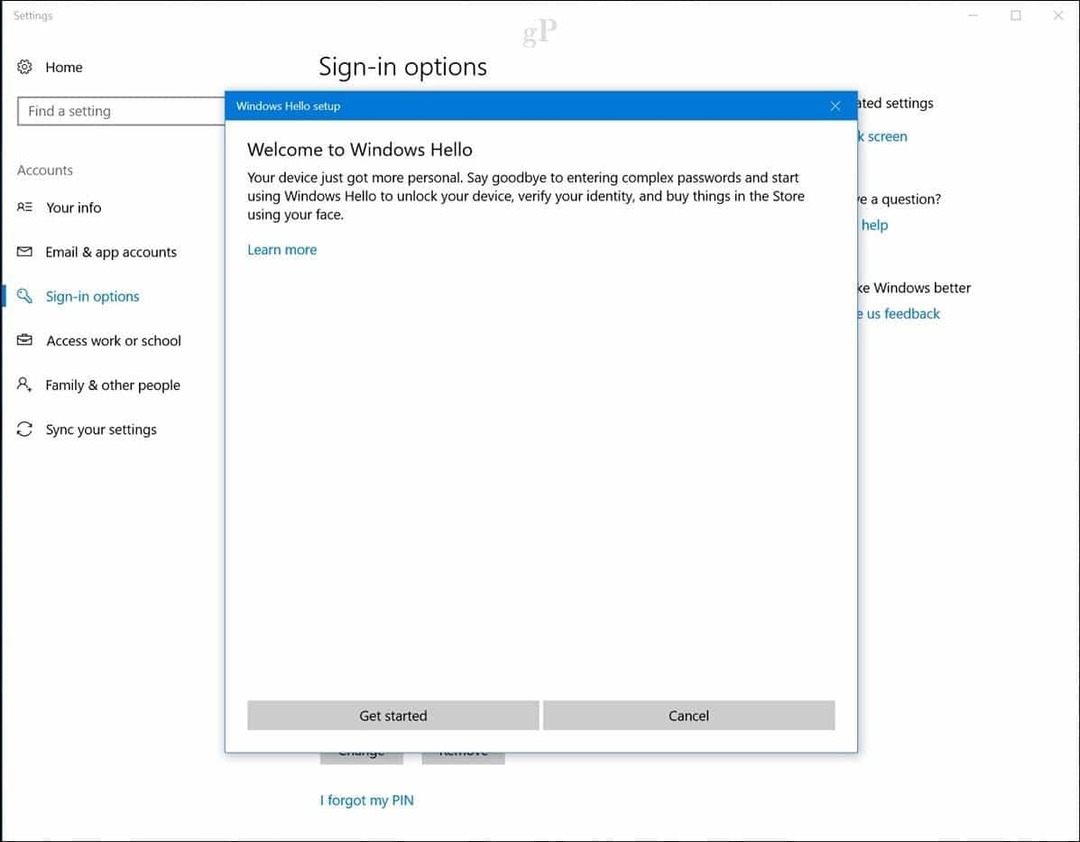
Vnesite geslo ali kodo PIN.
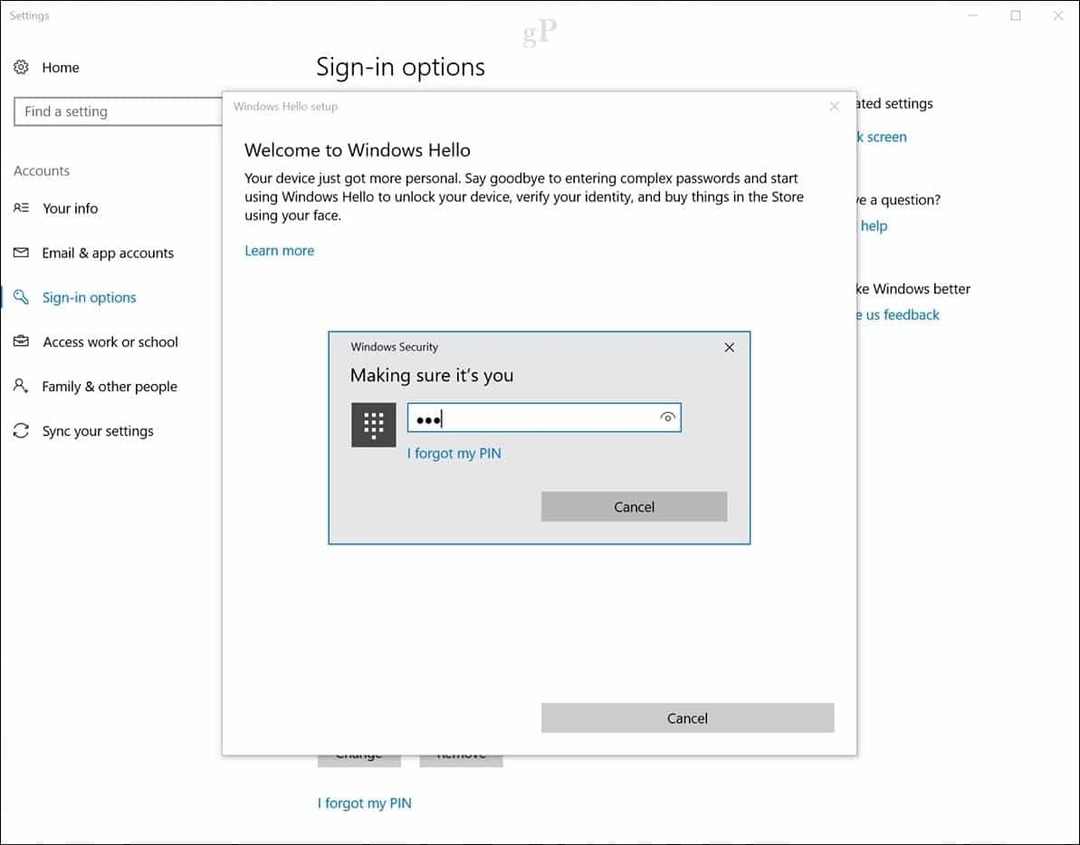
Zdaj pridemo do zabavnega dela. Pri namestitvi sistema Windows Hello boste morali pogledati svojo biometrično kamero, medtem ko ustvari edinstven vzorec obraza, ki bo uporabljen za preverjanje pristnosti.
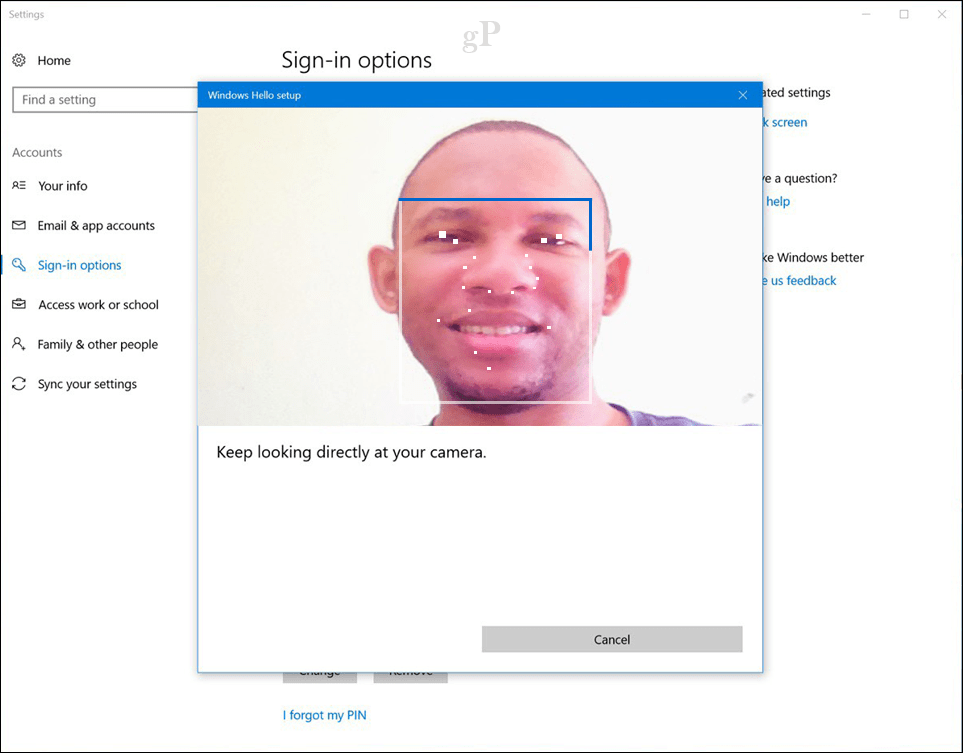
Ko bodo ustvarjene vaše biometrične informacije, vas bo obvestilo o namestitvi programa Windows Hello. Zaprite čarovnika in začnite uporabljati program Windows Hello za prijavo v sistem Windows 10.
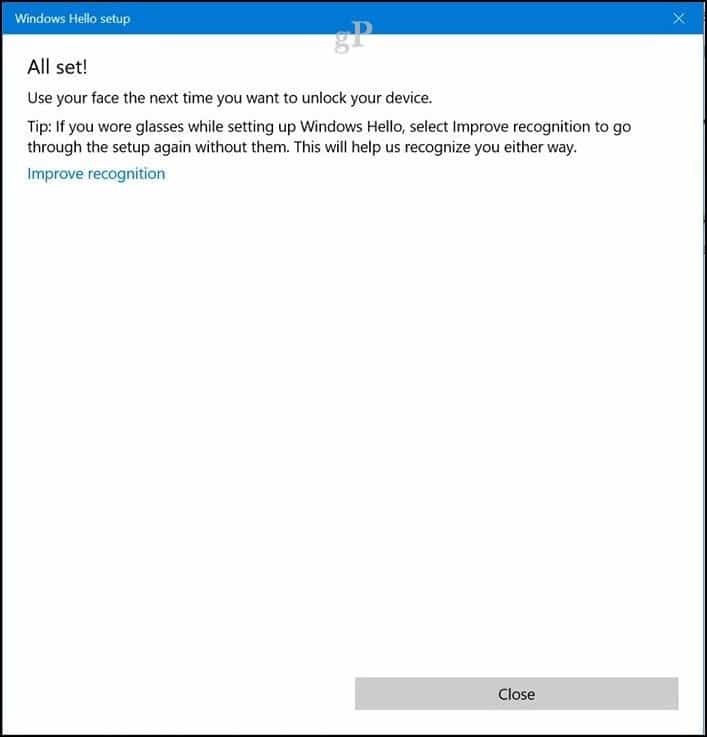
Kako se prijavite ali odklenete svojo napravo z Windows Pozdravljeni
Prijava v sistem Windows 10 s programom Windows Hello je preprosta - poglejte v kamero. Ko bo vaš obraz zaznan, boste videli svoje namizje.
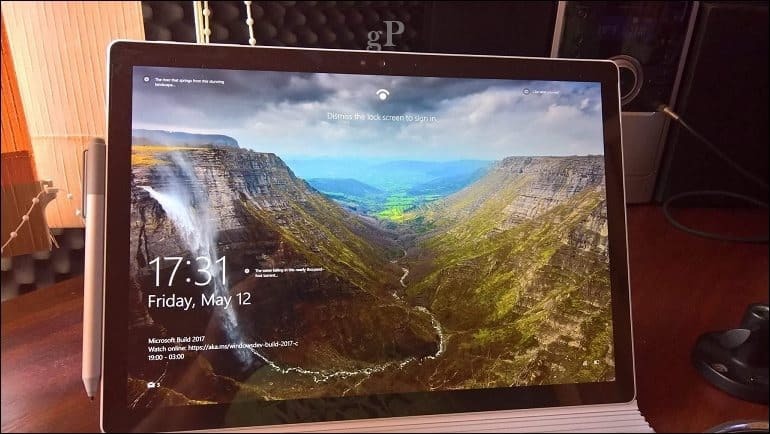
Pravzaprav je tako hitro, da morda niti ne opazite, da deluje. Izgleda kot nekaj iz znanstvenofantastičnega filma.
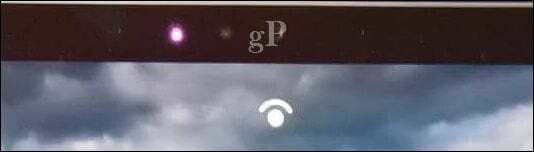
Kakšne podatke zbira Windows Pozdravljeni?
Misel o uporabi obraza ali drugih biometričnih podatkov lahko povzroči pomisleke glede zasebnosti v zvezi z Windows Hello. Ali obstaja možnost kraje identitete, še posebej, ker uporablja kamero za prepoznavanje in prijavo v sistem Windows 10?
Po Microsoftovem mnenju podjetje zbira nekaj podatkov, da bi izboljšalo sposobnosti prepoznavanja tehnologije.
Ko nastavite Windows Hello, odvzame podatke s senzorja obraza ali irisa ali bralnika prstnih odtisov in ustvari predstavitev podatkov - ne slike; je bolj kot graf - ki se nato šifrira, preden je shranjen v vaši napravi.
Da bi nam pomagali, da bodo stvari delovale pravilno, da bi odkrivali in preprečevali prevare ter nadaljevali z izboljšanjem sistema Windows Hello, zbiramo informacije o tem, kako ljudje uporabljajo Windows Hello. Na primer informacije o tem, ali se ljudje prijavljajo s svojim obrazom, irisom, prstnim odtisom ali PIN-om; kolikokrat ga uporabljajo; in ali deluje ali ne, so vse dragocene informacije, ki nam pomagajo sestaviti boljši izdelek. Ti podatki so odvzeti vsem informacijam, ki bi jih lahko uporabili za identifikacijo, in so šifrirani, preden se pošljejo Microsoftu. Vir
Če želite kadar koli prenehati uporabljati program Windows Hello, lahko odprete Nastavitve> Računi> Možnosti prijave in nato kliknite Odstrani pod Windows Pozdravljeni. Prav tako lahko izboljšate natančnost sistema Windows Hello z uporabo Izboljšajte čarovnika za prepoznavanje.
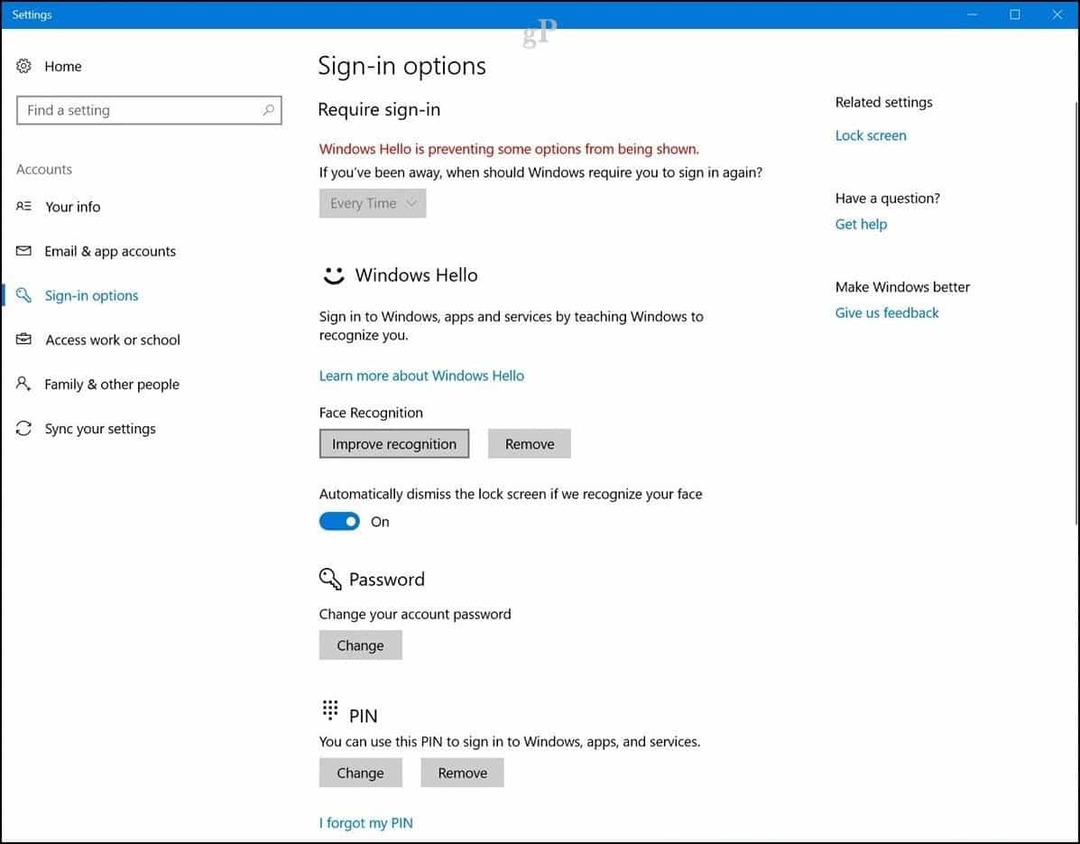
Windows Hello je odlična funkcija. Navsezadnje je vodilna funkcija sistema Windows 10. Če imate podprto napravo, jo zagotovo izkoristite. Hitro je, varno je in premaga zapletena gesla ter znana enostavna, kot sta „12345“ in „ime mojega imena“. Če nimate podprte naprave Windows Hello, obstajajo dodatne spletne strani z dodatki uporabljaš. Microsoft ima seznam naprav lahko preverite, da to podpirajo. Ne pozabite preveriti nove funkcije za preverjanje pristnosti, dodane v najnovejšo različico operacijskega sistema Windows 10 Dinamična ključavnica. Dynamic Lock lahko uporablja Bluetooth, ki samodejno zaklene vašo napravo, ko stopite stran od nje.
Ne zanimate? Oglejte si Brian's vadnica podrobno opisuje, kako uporabljati bolj tradicionalne načine prijave, kot sta PIN in geslo za slike.
Če lahko nastavite program Windows Hello ali katero od novih varnostnih funkcij v sistemu Windows 10, nam v komentarjih povejte, kaj si mislite o tem.



